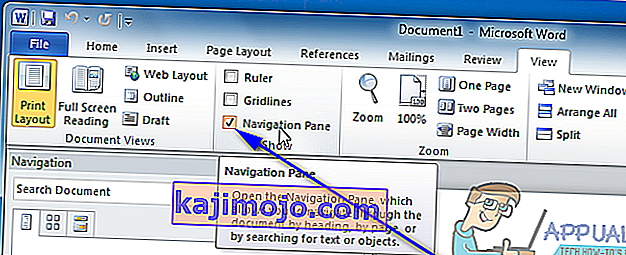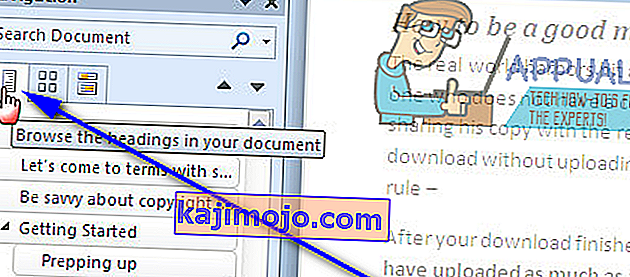Dokumendi tippimine Microsoft Wordis võib osutuda võimuvõitluseks, eriti kui tuleb arvestada dokumendi vormindamise ja paigutusega. Dokumendi vormindamise ja paigutuse täiustamise erinevad aspektid võivad olla märkimisväärselt keerulised, üks hullemaid on dokumendis olemasolevate lehtede vahel liikumine. Word loob dokumendi tippimisel lihtsalt uusi lehti vastavalt vajadusele, kuid kui soovite juba olemasolevatel lehtedel ringi liikuda, läheb asi veidi keeruliseks. Miks? Noh, Wordil pole natiivset valikut ega funktsiooni, mis võimaldaks kasutajatel Wordi dokumendis lehti vabalt ja hõlpsalt liigutada, vähemalt mitte tavalistes tingimustes.
See ei tähenda, et Wordi dokumendis on võimatu lehti teisaldada - see on kindlasti võimalik ja ka mitte liiga keeruline. Lisaks on ühel või teisel viisil võimalik Wordi kõikides versioonides terveid lehti ringi liikuda. Wordi kasutaja saab Wordi dokumendis olemasolevaid lehti teisaldada kahel erineval viisil - nad saavad lehti teisaldada kas päiste abil (kui nad kasutavad Word 2010 või uuemat) või teisaldades iga sõna lehtedel, kuhu nad soovivad teisaldada uus asukoht dokumendis (lehed teisaldatakse automaatselt, kui nende sisu teisaldate). Ilma pikema jututa saate Wordi dokumendis olemasolevaid lehti teisaldada järgmiselt.
1. meetod: navigeerimispaani (Word 2010 või uuem) kasutamine
Kõigepealt saate Wordi dokumendis lehti navigeerimispaani funktsiooni abil teisaldada, et teisaldada terveid pealkirju ja kogu nende alla kuuluvat sisu. Seda meetodit saab kasutada ainult Word 2010-s või tekstitöötluse üha uuemas versioonis ja see töötab ainult siis, kui olete dokumendile lisanud päised. Selle meetodi abil Wordi dokumendis lehtede teisaldamiseks peate:
- Avage Wordi dokument, milles soovite lehti ümber korraldada.
- Liikuge Wordi tööriistariba vahekaardile Vaade .
- In Show Märkige jaotises ruut asub otse kõrval navigeerimispaanil võimalus võimaldada navigeerimispaanil .
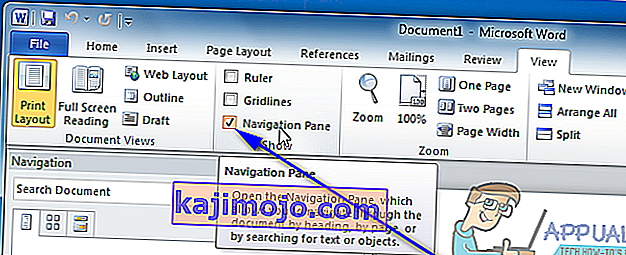
- Liigu Sirvi rubriike dokumendis vahelehel navigeerimispaanil . Wordi dokument ei näe välja nagu üks väga pikk leht ja see jaotatakse pealkirjade kaupa erinevatesse osadesse.
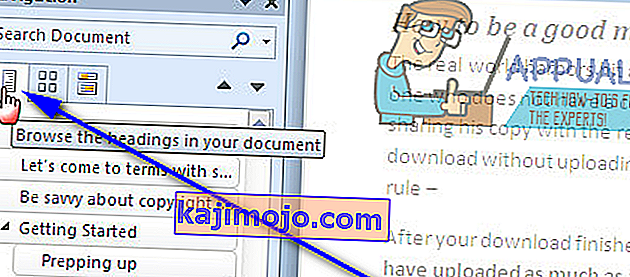
- Klõpsake Wordi dokumendis uude asukohta teisaldatava tekstiosa pealkirja ja lohistades klõpsamist lohistage pealkiri uude asukohta, kuhu soovite. Kõik pealkirja all olevad liigutatakse uus asukoht koos pealkirjaga ning Word vormindab ja teisaldab dokumendi lehed automaatselt vastavalt vajadusele.
2. meetod: teisaldage sihtlehe sisu uude asukohta
Lehekülgi teisaldate mis tahes Wordi dokumendis mis tahes Microsoft Wordi versioonis, lihtsalt lõigates sihtlehe (de) sisu nende praegusest asukohast ja kleepides need mis tahes dokumendi asukohta, kuhu soovite need teisaldada. Selleks lihtsalt:
- Avage Wordi dokument, milles soovite lehti ümber korraldada.
- Paremklõpsake ja lohistage hiire kursor kõigil lehtedel, mida soovite teisaldada, sisu esiletõstmiseks ja valimiseks.
- Press Ctrl + X , et Lõika valik tekstis. Leht (lehed), millel tekst oli, eemaldatakse, kui see on lõigatud .
- Asetage hiirekursor Wordi dokumendi asukohta, kuhu soovite lehed teisaldada.
- Press Ctrl + V kuni Kleebi sisu eesmärgi lehel (s). Sisu teisaldatakse uude asukohta ja Word loob automaatselt ruumi kleepitud teksti mahutamiseks, teisaldades edukalt sihtlehed (ed) nende eelmisest asukohast valitud uude asukohta.